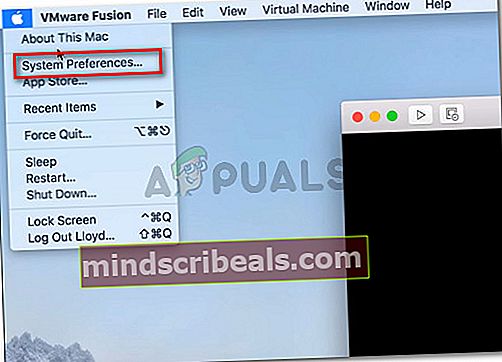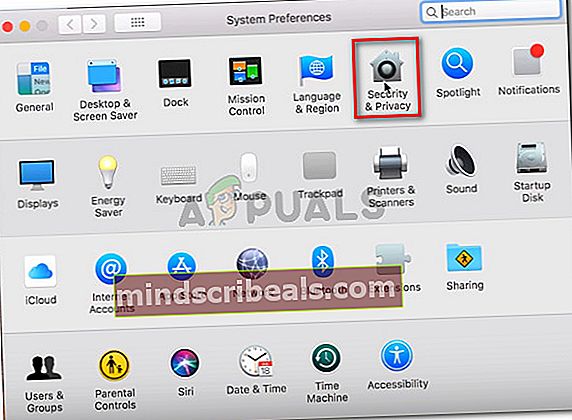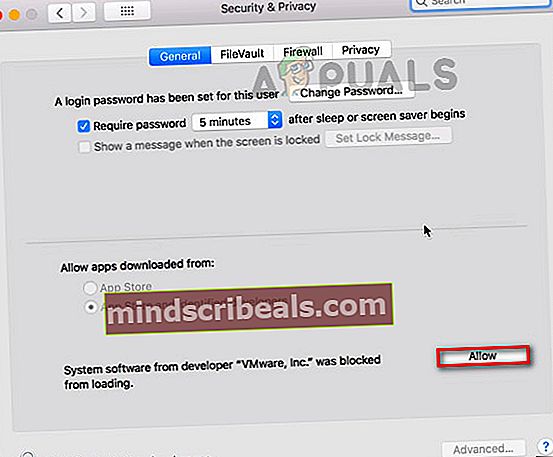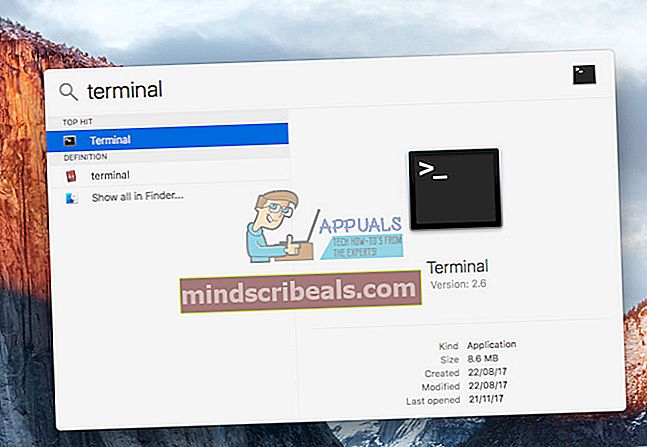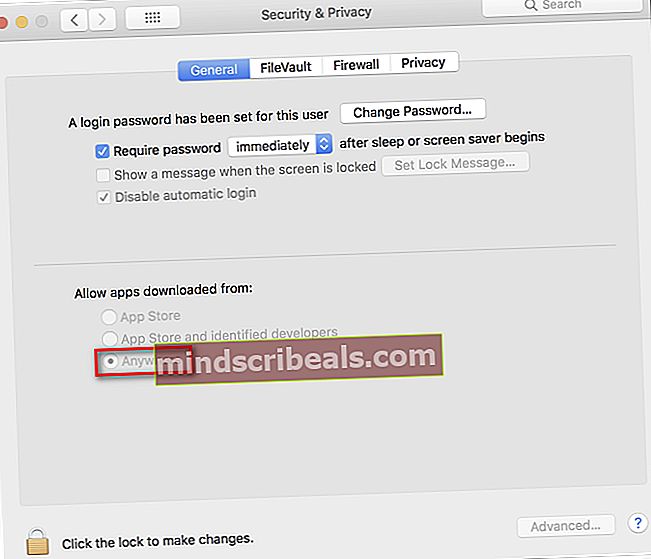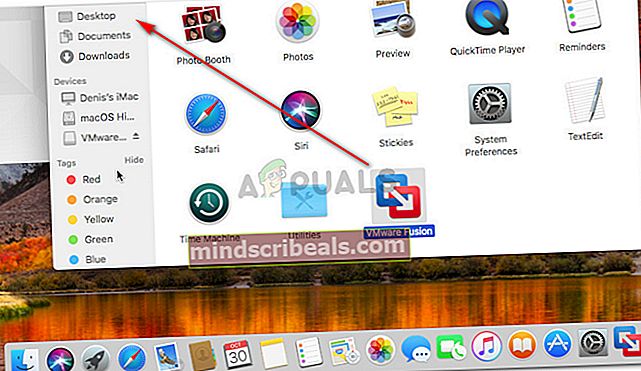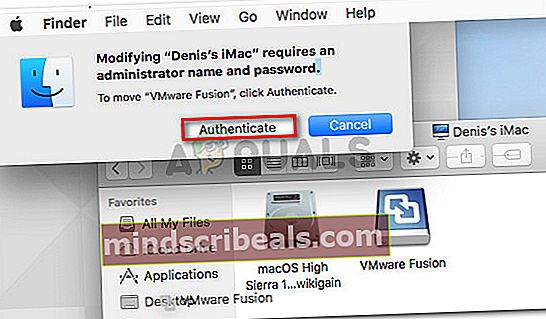Διόρθωση: Δεν είναι δυνατή η εύρεση μιας έγκυρης διαδικασίας από ομοτίμους για σύνδεση
Οι χρήστες MacOS αντιμετωπίζουν περιστασιακά λάθη "Δεν είναι δυνατή η εύρεση μιας έγκυρης διαδικασίας από ομοτίμους για σύνδεση" κατά την εγκατάσταση του VMware FUsion σε macOS High Sierra ή νεότερο. Συνήθως, αυτό το ζήτημα αναφέρεται ότι παρουσιάζεται όταν ο χρήστης προσπαθεί να αναβαθμίσει ή να συνεχίσει μια εικονική μηχανή των Windows.

Αυτό που προκαλεί το σφάλμα "Δεν είναι δυνατή η εύρεση έγκυρης διαδικασίας ομότιμης σύνδεσης" στο MacOS
Αυτό το συγκεκριμένο σφάλμα παρουσιάζεται εξαιτίας ορισμένων αλλαγών ασφαλείας που εφάρμοσε η Apple με το High Sierra. Εάν προσπαθήσατε να εγκαταστήσετε το λογισμικό μετά την εφαρμογή αυτών των αλλαγών στο μηχάνημά σας, ενδέχεται να έχετε απορρίψει μια προτροπή που σας λέει ότι μια συγκεκριμένη επέκταση συστήματος αποκλείστηκε. Αυτή είναι στην πραγματικότητα η μεγαλύτερη ένδειξη για το τι συμβαίνει.

Το σφάλμα παρουσιάζεται επειδή ορισμένα συστήματα ασφαλείας MacOS απέτρεψαν την εκτέλεση των επεκτάσεων του VMware Fusion. Για να το διορθώσετε, θα πρέπει να ακολουθήσετε μια σειρά βημάτων για να επιστρέψετε στην κανονική λειτουργικότητα του εξομοιωτή.
Ωστόσο, υπάρχουν μερικές άλλες μικρές παραλλαγές αυτού του σεναρίου που θα απαιτούν ελαφρώς διαφορετικά βήματα αντιμετώπισης προβλημάτων:
- Το σφάλμα εγκατάστασης δεν επιτρέπει την ενεργοποίηση της επέκτασης - Υπάρχουν αρκετές καταστάσεις στις οποίες δεν ήταν δυνατή η εκ νέου ενεργοποίηση της αποκλεισμένης επέκτασης, επειδή το κουμπί "Αποδοχή" ήταν γκρι. Σε αυτήν την περίπτωση, η λύση είναι να μετακινήσετε ολόκληρο το φάκελο εγκατάστασης Fusion σε διαφορετικό φάκελο και να τον εγκαταστήσετε ξανά.
- Το Gatekeeper έχει καραντίνα το πρόγραμμα εγκατάστασης που κατεβάσατε - Υπάρχουν αρκετές καταστάσεις όπου οι χρήστες έχουν επιβεβαιώσει ότι δεν ήταν δυνατή η εκτέλεση του προγράμματος εγκατάστασης από μια λύση ασφαλείας. Μπορείτε να το διορθώσετε με μια σειρά εντολών στο τερματικό.
Εάν προσπαθείτε να επιλύσετε αυτό το συγκεκριμένο ζήτημα, αυτό το άρθρο θα σας δώσει μια σειρά βημάτων αντιμετώπισης προβλημάτων. Παρακάτω έχετε μια συλλογή μεθόδων που άλλοι χρήστες σε παρόμοια κατάσταση έχουν χρησιμοποιήσει για να επιλύσουν το πρόβλημα.
Λάβετε υπόψη ότι οι παρακάτω μέθοδοι ταξινομούνται ανάλογα με την αποτελεσματικότητα και την πολυπλοκότητα. Για τα καλύτερα αποτελέσματα, ακολουθήστε τις πιθανές διορθώσεις με τη σειρά που παρουσιάζονται έως ότου βρείτε μια επιδιόρθωση που είναι αποτελεσματική στην επίλυση του προβλήματος για το συγκεκριμένο σενάριό σας.
Μέθοδος 1: Επιτρέποντας τη φόρτωση λογισμικού συστήματος VMWare από το μενού Ασφάλεια και απόρρητο
Εάν έχετε εγκαταστήσει πρόσφατα το VMware Fusion σε macOS High Sierra ή παραπάνω μόνο για να αποκτήσετε το"Δεν είναι δυνατή η εύρεση μιας έγκυρης διαδικασίας από ομοτίμους για σύνδεση"σφάλμα κατά την προσπάθεια εκκίνησης μιας εικονικής μηχανής, είναι πολύ πιθανό ότι το σύστημα ασφαλείας έχει εμποδίσει την εκτέλεση μιας επέκτασης συστήματος.
Ευτυχώς, μπορείτε να το διορθώσετε εύκολα μεταβαίνοντας στην καρτέλα Σύστημα ασφάλειας και απορρήτου και να επιτρέψετε το λογισμικό συστήματος από τον προγραμματιστή της VMware Inc. Για να κάνουμε τα πράγματα πιο εύκολα για εσάς, δημιουργήσαμε επίσης έναν βήμα προς βήμα οδηγό για εσάς. Να τι πρέπει να κάνετε:
- Κάντε κλικ στο μήλο εικονίδιο στην επάνω αριστερή γωνία και, στη συνέχεια, επιλέξτε Επιλογές συστήματος.
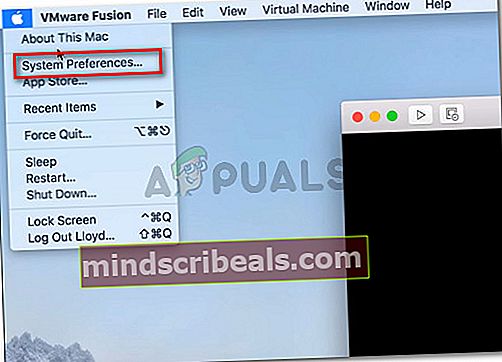
- Από το Επιλογές συστήματος μενού, κάντε κλικ στο Ασφάλεια & απόρρητο.
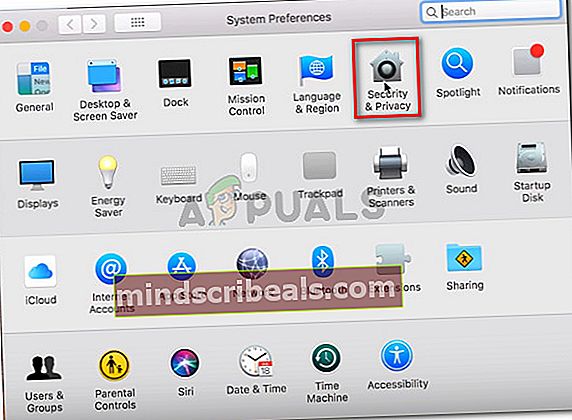
- Στο Ασφάλεια & απόρρητο μενού, μεταβείτε στο Γενικός και κάντε κλικ στο Επιτρέπω κουμπί που σχετίζεται με VMware Inc..
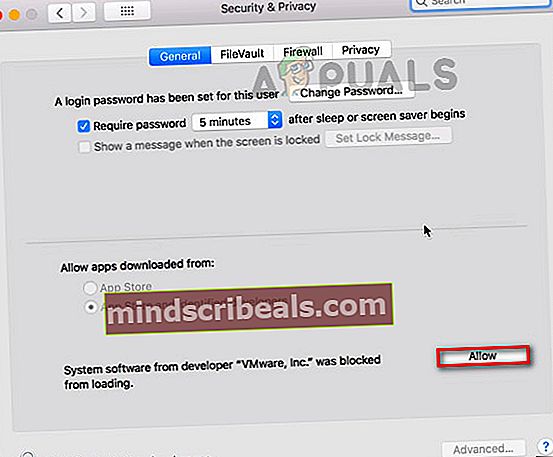
- Επιστρέψτε στο πρόγραμμα VMware και συνεχίστε την εικονική μηχανή. Εάν όλα πάνε καλά, δεν θα πρέπει πλέον να συναντήσετε το"Δεν είναι δυνατή η εύρεση μιας έγκυρης διαδικασίας από ομοτίμους για σύνδεση"λάθος.
Εάν αυτή η μέθοδος δεν ήταν αποτελεσματική για την επίλυση του προβλήματος στο σενάριό σας ή εάν το κουμπί Allow ήταν γκρι, μεταβείτε στην επόμενη μέθοδο παρακάτω.
Μέθοδος 2: Ρυθμίστε την επιλογή Anywhere στο μενού Ασφάλεια και απόρρητο
Όπως αποδεικνύεται, για ορισμένους χρήστες, η επιλογή να Επιτρέπω η επέκταση VMware Fusion για εκτέλεση δεν είναι ορατή. Προφανώς, αυτό είναι γνωστό ότι συμβαίνει με πολλές μη επαληθευμένες εφαρμογές που λαμβάνονται στο διαδίκτυο.
Εάν βρίσκεστε σε παρόμοια κατάσταση όπου δεν μπορείτε να επιτρέψετε τη φόρτωση της επέκτασης επειδή το Επιτρέπω απλώς δεν είναι ορατό, υπάρχει μια λύση σε αυτό το πρόβλημα. Υπάρχει μια συγκεκριμένη εντολή που θα ρυθμίσει ένα κουμπί Οπουδήποτε μπορεί να χρησιμοποιηθεί κατά την εγκατάσταση της εφαρμογής VMware Fusion για να αποφευχθεί η"Δεν είναι δυνατή η εύρεση μιας έγκυρης διαδικασίας από ομοτίμους για σύνδεση"λάθος.
Να τι πρέπει να κάνετε:
- Χρησιμοποιήστε τη λειτουργία αναζήτησης (κάτω δεξιά γωνία) για αναζήτηση Τερματικό, επιλέξτε την κορυφαία επιτυχία και πατήστε Εισαγω.
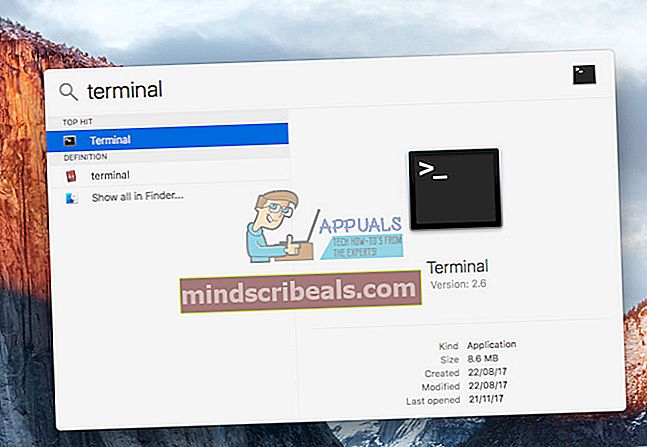
- Στο τερματικό, πληκτρολογήστε την ακόλουθη εντολή και πατήστε Εισαγω για να ρυθμίσετε το Οπουδήποτε επιλογή στο Ασφάλεια & απόρρητο αυτί:
sudo spctl - μάστερ-απενεργοποίηση
- Μόλις εκτελέσετε την εντολή, κάντε κλικ στο μήλο εικονίδιο στην επάνω αριστερή γωνία και, στη συνέχεια, επιλέξτε Επιλογές συστήματος.
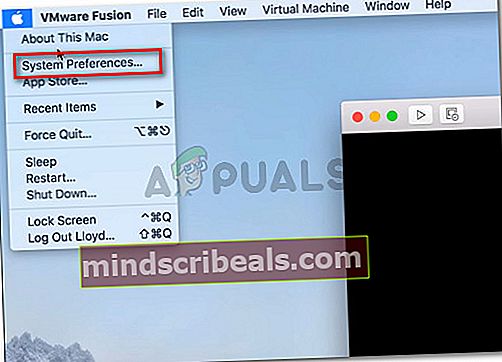
- Στη συνέχεια, κάντε κλικ στο Ασφάλεια και απόρρητο και μεταβείτε στην καρτέλα Γενικά. Εάν η εντολή ήταν επιτυχής, θα δείτε μια τρίτη επιλογή (Οπουδήποτε) υπό Να επιτρέπεται η λήψη εφαρμογών από.Επίλεξε το Οπουδήποτε επιλογή εάν δεν έχει ήδη επιλεγεί.
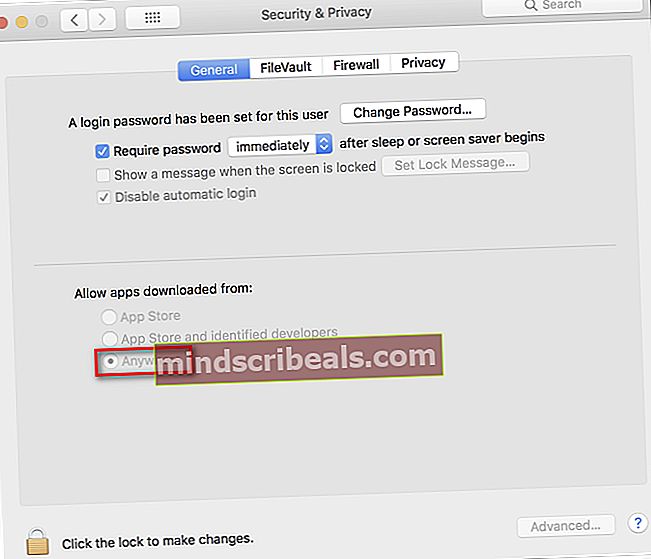
- Εκτελέστε ξανά τον εξομοιωτή VMware (ή είναι εγκατάσταση). Δεν θα πρέπει πλέον να λαμβάνετε το"Δεν είναι δυνατή η εύρεση μιας έγκυρης διαδικασίας από ομοτίμους για σύνδεση"λάθος.
Εάν αυτή η μέθοδος δεν ήταν επιτυχής, συνεχίστε με την επόμενη μέθοδο παρακάτω.
Μέθοδος 3: Ενεργοποίηση της επιβεβαίωσης μετακινώντας την εγκατάσταση Fusion σε άλλο φάκελο χρησιμοποιώντας την εφαρμογή Finder
Εάν δεν μπορείτε να δείτε το μήνυμα που σας λέει ότι μια επέκταση συστήματος έχει αποκλειστεί μετά την ολοκλήρωση της εγκατάστασης, υπάρχει μια λύση που πολλοί χρήστες έχουν βρει χρήσιμες.
Προφανώς, εάν μετακινήσετε ολόκληρη την εφαρμογή Fusion σε διαφορετικό φάκελο από / / εφαρμογές και στη συνέχεια χρησιμοποιήσετε ξανά το Finder, θα ενεργοποιήσετε την προτροπή που θα σας επιτρέψει να επιτρέψετε τη φόρτωση της επέκτασης.
Ακολουθεί ένας γρήγορος οδηγός για το πώς να το κάνετε αυτό:
- Βεβαιωθείτε ότι το Fusion είναι απενεργοποιημένο εντελώς.
- Ανοίξτε την εφαρμογή Finder και εντοπίστε το VMware fusion στη λίστα εφαρμογών. Μόλις το κάνετε αυτό, απλώς σύρετε και αποθέστε την καταχώριση σε διαφορετικό φάκελο. Το μετακινήσαμε στην επιφάνεια εργασίας για απλότητα.
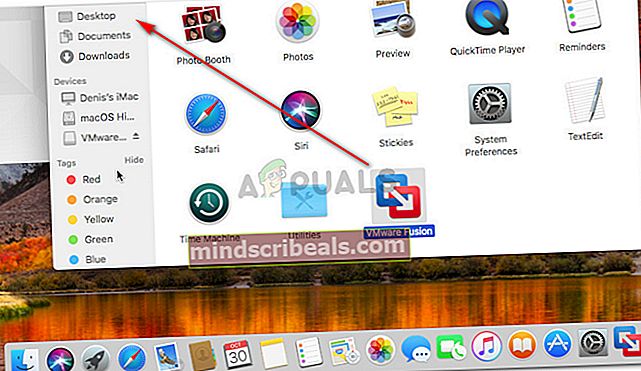
- Θα σας ζητηθεί να κάνετε έλεγχο ταυτότητας για να συνεχίσετε. Για να το κάνετε αυτό, κάντε κλικ στην επιλογή Έλεγχος ταυτότητας και στη συνέχεια Εντάξει ξανά για να συνεχίσω.
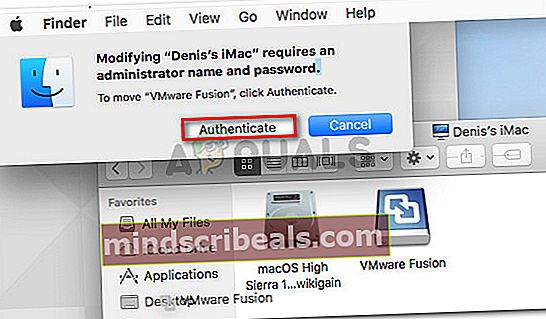
- Μόλις μεταφερθεί το αρχείο, απλώς μετακινήστε το ξανά στο φάκελο Εφαρμογή και ξεκινήστε το ξανά.
- Λίγο μετά την εκκίνηση της εφαρμογής ξανά, θα λάβετε ένα μήνυμα που θα σας ενημερώνει ότι η επέκταση συστήματος έχει αποκλειστεί. Όταν δείτε αυτό το μήνυμα, επιστρέψτε στο Μέθοδος 1 για επίλυση του προβλήματος μία και για μία.
Εάν αυτή η μέθοδος δεν ήταν εφαρμόσιμη στο σενάριό σας, μεταβείτε στην τελική μέθοδο.
Μέθοδος 4: Αφαιρέστε την εγκατάσταση Fusion και αφαιρέστε τις σημαίες καραντίνας
Ένας άλλος συχνός λόγος για τον οποίο δεν θα μπορείτε να εγκαταστήσετε την Εφαρμογή Vmware Fusion είναι εάν ο πύλη αποθήκευσης έχει καραντίνα το πρόγραμμα εγκατάστασης που κατεβάσατε. Παρόλο που υπάρχουν πολλές εικασίες σχετικά με το γιατί συμβαίνει αυτό, δεν μπορέσαμε να βρούμε μια οριστική απάντηση.
Ωστόσο, υπάρχει μια συγκεκριμένη επιδιόρθωση που πολλοί χρήστες αντιμετωπίζουν"Δεν είναι δυνατή η εύρεση μιας έγκυρης διαδικασίας από ομοτίμους για σύνδεση"χρησιμοποιήθηκε σφάλμα για να διορθωθεί το πρόβλημα. Προφανώς, μπορείτε να εκτελέσετε μια σειρά εντολών για να αφαιρέσετε τις σημαίες καραντίνας και να επιτρέψετε την ολοκλήρωση της εγκατάστασης χωρίς προβλήματα.
Σημείωση: Λάβετε υπόψη ότι αυτή η διαδικασία προϋποθέτει ότι έχετε κατεβάσει το αρχείο εγκατάστασης .dmg στον προεπιλεγμένο φάκελο.
Ακολουθεί ένας γρήγορος οδηγός για το πώς να το κάνετε αυτό:
- Ανοίξτε το Terminal χρησιμοποιώντας τη λειτουργία αναζήτησης. Να ψάξει για Τερματικό, επιλέξτε την κορυφαία επιτυχία και πατήστε Εισαγω.
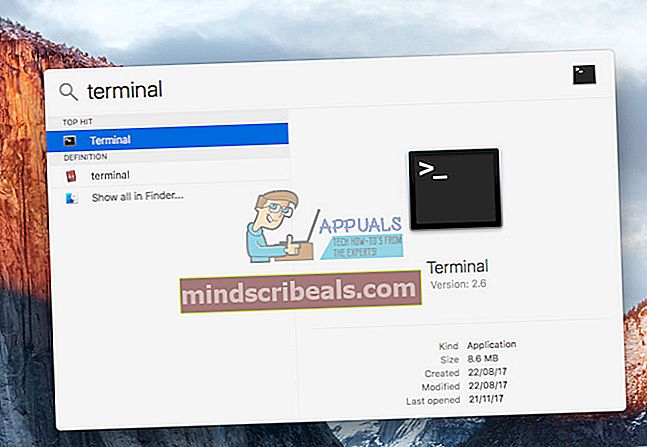
- Στην εφαρμογή Terminal, επικολλήστε την ακόλουθη εντολή και πατήστε Enter:
xattr -l ~ / Λήψεις / VMware-Fusion-10.0.1-6754183.dmg
Σημείωση: Αυτή η πρώτη εντολή θα σας φέρει μια λίστα με εκτεταμένα χαρακτηριστικά .dmg αρχείων. Επίσης, εάν εγκαθιστάτε μια νεότερη έκδοση, αντικαταστήστε το τελευταίο μέρος της εντολής με το ακριβές όνομα του αρχείου .dmg.
- Στη συνέχεια, πληκτρολογήστε ή επικολλήστε την ακόλουθη εντολή για να καταργήσετε τις σημαίες καραντίνας για το αρχείο εγκατάστασης:
xattr -dr com.apple.quarantine ~ / Λήψεις / VMware-Fusion-10.0.1-6754183.dmg
Σημείωση: Μην ξεχάσετε να αντικαταστήσετε το τελευταίο μέρος με το πραγματικό όνομα του αρχείου .dmg εάν εγκαθιστάτε μια νεότερη έκδοση.
- Μόλις ολοκληρωθεί η διαδικασία, εκτελέστε ξανά το πρόγραμμα εγκατάστασης. Θα πρέπει να μπορείτε να ολοκληρώσετε την εγκατάσταση του VMware Fusion χωρίς το σφάλμα"Δεν μπορώ να βρω μια έγκυρη διαδικασία από ομοτίμους για σύνδεση".